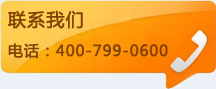网站优化——功能介绍
网站优化软件具有以下两大功能
1.提升网站在搜索引擎的排名。
相信如果您做过网站竞价或SEO都会明白网站排名的重要性,网站排名越靠前获得用户关注的几率就越大,所以搜索引擎的前5名已经是兵家必争之地。可以在短时间(3-5天)内迅速提升您的网站排名,而您需要做的只是设置对应的搜索关键字排名任务,最简单的设置,最好的优化效果,最优的网站排名是网站优化软件的目标。点击开始试用
2.使您公司的关键字出现在搜索引擎下拉框中。
下拉框是一个吸引客户的重要手段,如果客户在搜索关键词时,搜索引擎下拉框中出现您的公司名字,相信很多客户都会去关注您的公司从而给您带来巨大的客户资源与成交量。可以在短时间内(5-7天)将您指定的关键字更新到搜索引擎的下拉框中,同样您只需简单的设置引导词与下拉框中的词软件便会自动执行优化任务。最简单的设置,最好的优化效果,最优的下拉框排名---网站优化软件。
看完我们的软件介绍,您是否心动了,免费注册开始试用吧!
1.提升网站在搜索引擎的排名。
相信如果您做过网站竞价或SEO都会明白网站排名的重要性,网站排名越靠前获得用户关注的几率就越大,所以搜索引擎的前5名已经是兵家必争之地。可以在短时间(3-5天)内迅速提升您的网站排名,而您需要做的只是设置对应的搜索关键字排名任务,最简单的设置,最好的优化效果,最优的网站排名是网站优化软件的目标。点击开始试用
2.使您公司的关键字出现在搜索引擎下拉框中。
下拉框是一个吸引客户的重要手段,如果客户在搜索关键词时,搜索引擎下拉框中出现您的公司名字,相信很多客户都会去关注您的公司从而给您带来巨大的客户资源与成交量。可以在短时间内(5-7天)将您指定的关键字更新到搜索引擎的下拉框中,同样您只需简单的设置引导词与下拉框中的词软件便会自动执行优化任务。最简单的设置,最好的优化效果,最优的下拉框排名---网站优化软件。
| 1.软件设置 | |
(1)登录成后可以看到您的概要信息及任务列表情况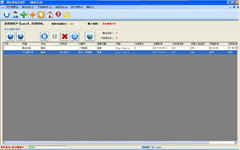 |
(2)添加排名任务 点击【排名任务】->【增加排名任务】如下图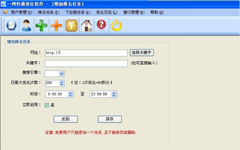 |
输入您的网址,然后点击【选择关键字】然后从提示框中选择要优化的关键字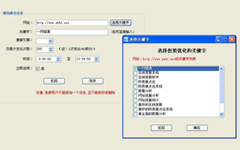 |
选择搜索引擎->【获取当前排名】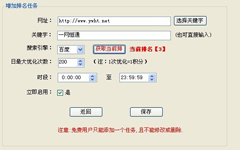 |
| 您可以设置每天最大的优化次数(一般建议您设置200次即可),最后点击保存即可。 经过上面的设置后系统就可以对您的关键字排名进行优化了,只要排名上去了您就等着源源不断的客户咨询吧,呵呵。 注意:如果您没有充值过则只可以设置一个排名优化关键字。 |
|
(3)添加下拉框任务 点击【下拉框任务】->【增加下拉框任务】如下图 输入您的网址、引导词、下拉框中的词、选择搜索引擎即可 |
(引导词、下拉框中的词设置规则如下:
比如,你是做空调维修的,品牌是乐家,你想实现当用户在百度输入空调维修时,下拉框就会出现"空调维修乐家"、" 空调维修乐家最好"等相关词,
分析:
1)"空调维修",属于引导词 "空调维修乐家" 是下拉框中出现的词,就是你要刷的关键词,注意:相关词中要包含引导词,否则是没有效果的
2)一般来讲,引导词的长度为9个汉字,空格为1个汉字,两个数字或字母算1个汉字、下拉框的长度一般要控制在12个汉字内。)最后保存即可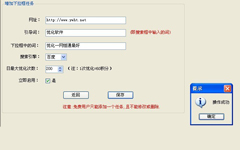 |
| 经过上面的设置后系统就可以对您的关键字下拉框进行优化了,下拉框会带来大量客户资源,相信您的业绩会更上一层楼。 注意:如果您没有充值过则不可以使用此功能. |
|
| 2.管理任务 | |
(1)管理排名任务 点击【排名任务】->【排名任务管理】如下图: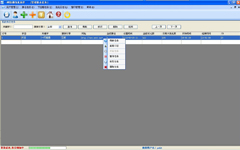 选中相应的任务然后点击修改或删除可对任务进行相应的操作,也可以右键点击选中任务进行相应操作。 您还可以输入关键字及搜索引擎查看指定条件的任务。 |
(2)管理下拉框任务 点击【下拉框任务】->【下拉框任务管理】如下图: 选中相应的任务然后点击修改或删除可对任务进行相应的操作,也可以右键点击选中任务进行相应操作。 您还可以输入关键字及搜索引擎查看指定条件的任务。 |
| 3.查看日志 | |
(1)排名优化日志 点击【优化日志】->【排名优化日志】如下图: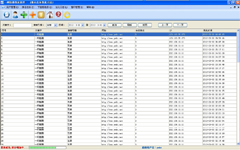 所有的优化记录都在此保存。 注意:系统只保留近15日内的优化记录。 |
(2)下拉框优化日志 点击【优化日志】->【下拉框优化日志】如下图: 所有的优化记录都在此保存。 注意:系统只保留近15日内的优化记录。 |
| 4.帮助 | |
| (1)用户手册 用户手册对于软件的使用操作有较详细的描述,如果您对软件有什么不明白的地方可以通过查看用户手册进行解决 (2)反馈意见 如果您对我们有什么意见或建议可以通过此功能向我们反馈,您的建议是我们前进的动力。 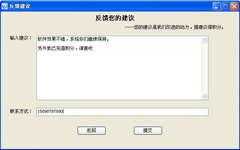 |
(3)关于本系统 系统的当前版本,版权等信息。 |
看完我们的软件介绍,您是否心动了,免费注册开始试用吧!